你们知道ppt2007幻灯片怎样添加云雾特效吗?现在用ppt2007的人越来越多了,下面就来看看ppt2007幻灯片添加云雾特效的方法吧。
ppt2007制作云雾散开特效的方法
①首先,需要的云雾图案我也做好了,选中1999文本框,单击菜单栏--动画--自定义动画,右侧弹出自定义窗格,单击添加效果--进入--飞入。

②为飞入添加效果,开始:单击时,方向:自顶部,速度:非常快。然后单击下面的三角按钮,选择效果选项。
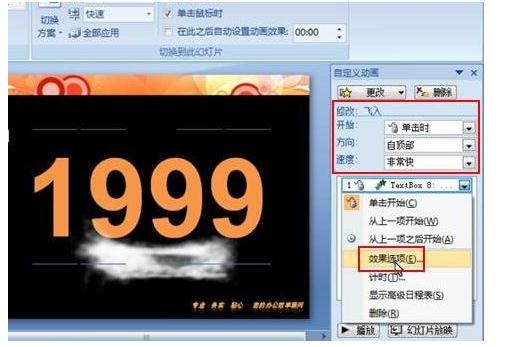
③为飞入添加一个音效,选择爆炸声即可。

④在计时标签中,速度栏填入0.2,确定。
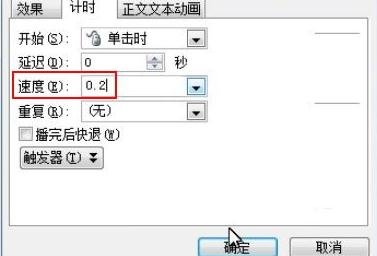
⑤然后选择下方的云层,单击添加效果--进入--淡出式缩放。
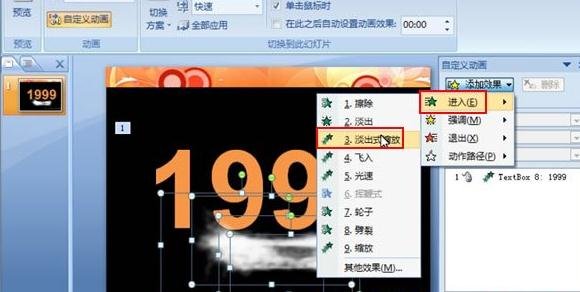
⑥继续添加强调效果,选择放大/缩小。

⑦自定义框中输入600,回车确定。

⑧还需要为云雾添加退出效果,单击添加效果--退出--淡出。

⑨修改淡出的属性参数,开始:之后,速度:非常快。

以上就是ppt2007幻灯片添加云雾特效教程,希望可以帮助到大家。
 天极下载
天极下载
































































 微信电脑版
微信电脑版
 腾讯电脑管家
腾讯电脑管家
 火绒安全软件
火绒安全软件
 向日葵远程控制软件
向日葵远程控制软件
 魔兽大脚插件(bigfoot)
魔兽大脚插件(bigfoot)
 自然人电子税务局(扣缴端)
自然人电子税务局(扣缴端)
 桌面百度
桌面百度
 CF活动助手
CF活动助手
